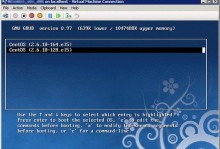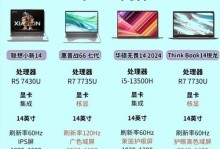注册表编辑器是Windows操作系统的一个重要组成部分,它保存了系统的各种配置信息。通过注册表编辑器,用户可以修改系统的一些高级设置和选项,但同时也需要非常小心,以免造成系统故障或数据丢失。本文将介绍如何打开注册表编辑器的几种方法,并强调一些使用时需要注意的事项。
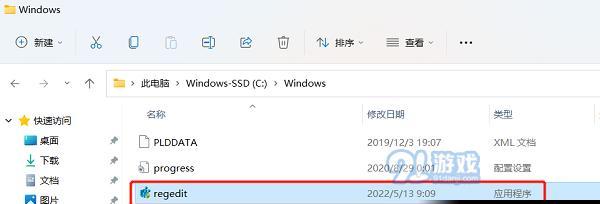
1.通过“运行”对话框打开注册表编辑器

在任务栏或桌面按下Win+R键打开“运行”对话框,输入“regedit”命令并点击“确定”按钮,即可打开注册表编辑器。
2.通过开始菜单打开注册表编辑器
点击开始菜单,选择“运行”,在弹出的对话框中输入“regedit”命令,并点击“确定”按钮,即可快速打开注册表编辑器。
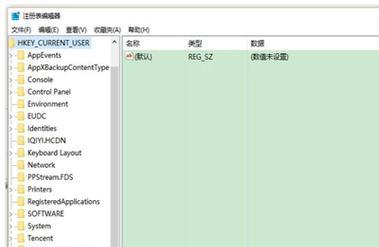
3.使用快捷键打开注册表编辑器
按下Ctrl+Shift+Esc键打开任务管理器,在任务管理器中选择“文件”菜单,然后点击“运行新任务”选项,在弹出的对话框中输入“regedit”命令,并点击“确定”按钮即可打开注册表编辑器。
4.使用命令提示符打开注册表编辑器
在开始菜单中搜索“命令提示符”并打开,输入“regedit”命令后按下回车键,即可打开注册表编辑器。
5.使用PowerShell打开注册表编辑器
在开始菜单中搜索“PowerShell”并打开,输入“regedit”命令后按下回车键,即可打开注册表编辑器。
6.注意备份注册表
在进行任何修改之前,务必备份注册表。备份可以帮助您在操作失误或系统故障时快速恢复。在注册表编辑器中,选择“文件”菜单,然后点击“导出”,选择保存的位置和文件名,点击“保存”按钮即可完成备份。
7.小心操作系统关键项
注册表中存储了系统关键的配置信息,修改这些项可能导致系统故障或无法启动。在修改注册表时,请确保你了解自己的操作和所做修改的含义。
8.查找和编辑特定项
注册表编辑器提供了查找和编辑特定项的功能。在注册表编辑器界面上方的搜索框中输入关键词,即可快速定位到相关的注册表项。
9.导航注册表树状结构
注册表编辑器以树状结构显示注册表的各个项,通过展开和折叠目录可以方便地导航到需要的位置。
10.修改注册表项的值
在注册表编辑器中,选中需要修改的注册表项,然后在右侧窗口中找到对应的“值”项,双击该项即可编辑其数值。
11.创建新的注册表项
在注册表编辑器中,右键点击一个父级目录,选择“新建”->“项”,然后输入新注册表项的名称,即可创建一个新的注册表项。
12.删除注册表项
在注册表编辑器中,选中要删除的注册表项,点击键盘上的Delete键,或者右键点击该项并选择“删除”,即可删除注册表项及其所有子项。
13.导入和导出注册表项
注册表编辑器可以导入和导出整个注册表分支或单个注册表项。在注册表编辑器中,选择“文件”菜单,点击“导入”或“导出”选项,选择要导入或导出的文件即可完成操作。
14.避免随意修改注册表
对于没有相关知识和经验的用户来说,建议避免随意修改注册表。如果不确定某个设置的含义和作用,请先查询相关资料或咨询专业人士。
15.谨慎使用第三方工具
除了原生的注册表编辑器,还存在许多第三方工具用于修改注册表。在使用这些工具之前,需要仔细评估其安全性和可靠性,并注意备份注册表。
通过本文介绍的几种方法,您可以快速打开注册表编辑器,并且了解了一些使用注册表编辑器时需要注意的事项。希望本文能对您使用注册表编辑器时有所帮助,并避免操作失误导致系统故障或数据丢失的风险。